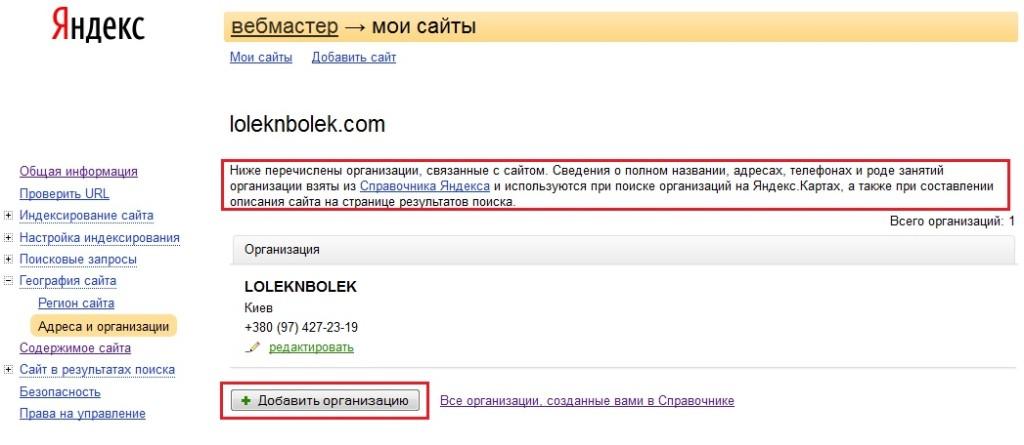Как задать регион сайта в Яндексе.Вебмастере и почему это важно
15412
| How-to | – Читать 6 минут |
Прочитать позже
ЧЕК-ЛИСТ: РЕГИОНАЛЬНЫЕ НАСТРОЙКИ
Инструкцию одобрил
Head of SEO в Universal Commerce Group
Александр Совгир
Региональная привязка помогает сайту лучше ранжироваться по геозависимым ключевым фразам. Если не привязать регион, то продвинуть сайт в определенной локации будет сложнее.
Зачем нужна настройка регионов сайта в Яндексе
Региональная привязка облегчает попадание в локальную выдачу (региональное ранжирование). Зачастую регион определяется автоматически алгоритмами поисковых систем исходя из опубликованного контента.
Если обнаружили, что продвижение в регионе не приносит ожидаемого результата, надо проанализировать сайт, потому как это влияет на позиции сайта в поиске. В первую очередь проверьте регион.
В первую очередь проверьте регион.
Определить регион очень просто. Воспользуйтесь Яндекс.Вебмастером: авторизуйтесь в личном аккаунте и найдите в левом меню раздел «Информация о сайте», как показано на скриншоте.
Яндекс определяет регион сайта несколькими способами. Один из них — зарегистрировать компанию в Яндекс.Справочнике. Если вы создаете анкету в этом справочнике, Яндекс обязательно обратит на это внимание и учтет.
Если регион автоматически был выбран неправильно — поменяйте его вручную. Веб-сайтам информационного направления, которые не привязаны только к одному региону, не требуется региональная привязка.
Региональность может быть неправильно определена алгоритмами автоматически, если вы не будете публиковать контактные данные: телефон, фактический и/или юридический адрес.
Например, Яндекс будет смотреть на язык сайта, далее на ссылки, а именно — в какой доменной зоне находятся и какой основной трафик по региону у ссылающихся сайтов.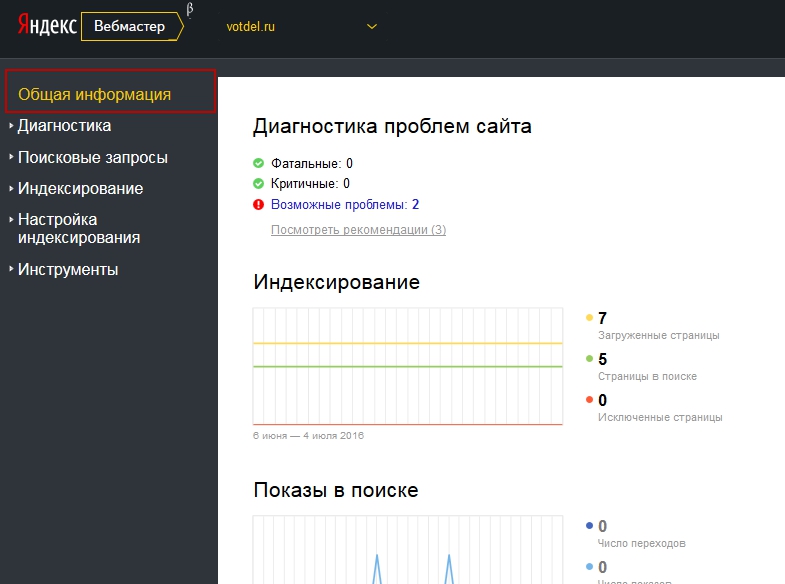 Так что способов определить регион множество, а вот правильность они не гарантируют.
Так что способов определить регион множество, а вот правильность они не гарантируют.
Особенно необходима привязка для локального бизнеса. Сайтам без региональной привязки наоборот нужно следить, чтобы сайт не привязывался к одному региону. Это позволит не терять пользователей из других городов, областей и стран.
Чтобы отказаться от привязки, отправьте запрос в службу поддержки.
Чтобы изменить привязку, используйте Яндекс.Вебмастер. Перейдите в панель по пути, который описан выше. Далее, возле заголовка «Вебмастер» нажмите на шестеренку, которая выделена на картинке:
Перед вами откроется окно, в котором следует отредактировать регион.
Начните вводить регион и выберите нужный из списка. В поле ниже укажите гиперссылку на страницу контактов, которая подтвердит региональную принадлежность.
Поиск в большей степени опирается на внутренний справочник. Поэтому проверьте все в Яндекс.Справочнике — информация должна совпадать.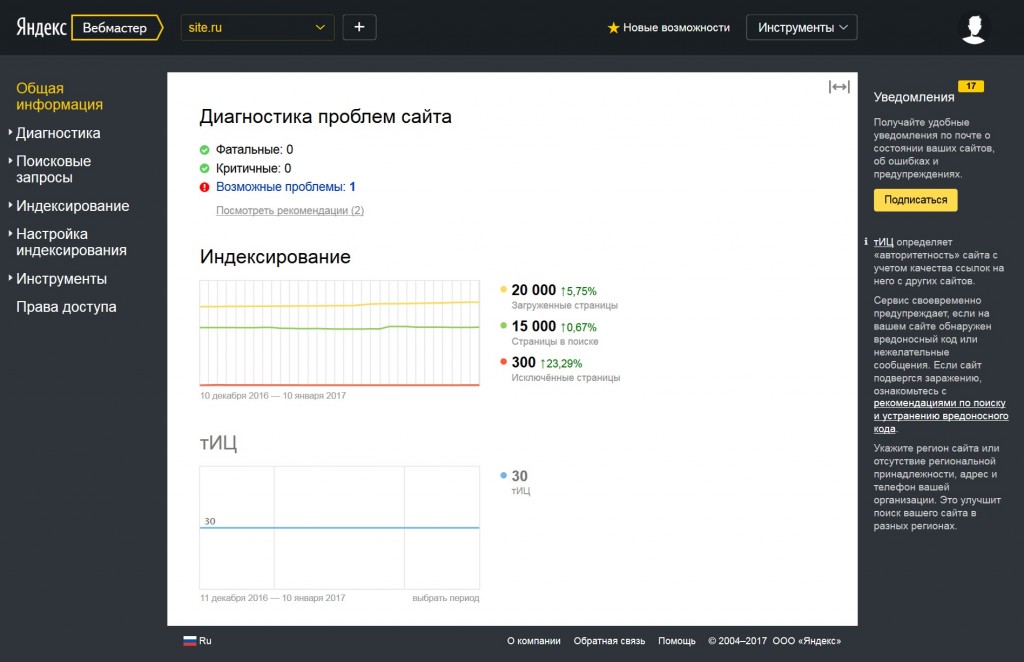
Практический опыт привязки региона в Яндексе
Для данной статьи один из клиентов Serpstat поделился собственным опытом привязки региона в Яндексе и связанных с этим проблем.
«У меня есть история об одном популярном сайте Aport. После переезда на https Яндекс отвязал его от Яндекс.Справочника и неверно задал региональность поддоменов. Из-за этого при поиске телевизора в Москве появлялась в выдаче страница с телевизорами на поддомене СПБ, Омск и Вся Россия.
Решилась проблема очень просто. Основной домен был привязан к МСК не только в Яндекс.Вебмастере, но и в Яндекс.Справочнике, а другие просто в Яндекс.Вебмастере. После публикации заявки в Яндекс.Справочнике на следующий же день при поиске в Москве стали отображаться в выдаче правильные региональные версии».
Выбор региона сайта для мультирегиональных проектов
Когда сайт обслуживает несколько разных регионов или имеет разные филиалы, возникает необходимость правильно определить привязку. Рассмотрим распространенные случаи ниже.
Рассмотрим распространенные случаи ниже.
Сайт с адресом в одном регионе
Если сайт посвящен сервисному обслуживанию, например, принадлежит сервисному центру в Одессе, привязка к одному региону — Одессе — будет подходящей. Но если бизнес обслуживает клиентов из других городов, тогда следует выбирать более широкое соответствие. В этом случае должен быть задан регион Украина.
У вас на сайте должно быть подтверждение обслуживания клиентов по всей стране. Для каждого города должны быть контакты местного офиса, фотографии.
Сайт с доставкой по нескольким областям
В таком случае следует выбрать широкое соответствие по стране, а на одной из страниц сайта написать города, куда осуществляется доставка. Например, если юридически бизнес оформлен в Киеве, то регион следует задать Украина. И добавить уточняющий контент на сайт: работаем по Одесской, Николаевской и Херсонской областям.
Сайт с несколькими адресами
Если для всех представительств работает один общий сайт и нет поддоменов, необходимо выбрать широкий охват, то есть страну.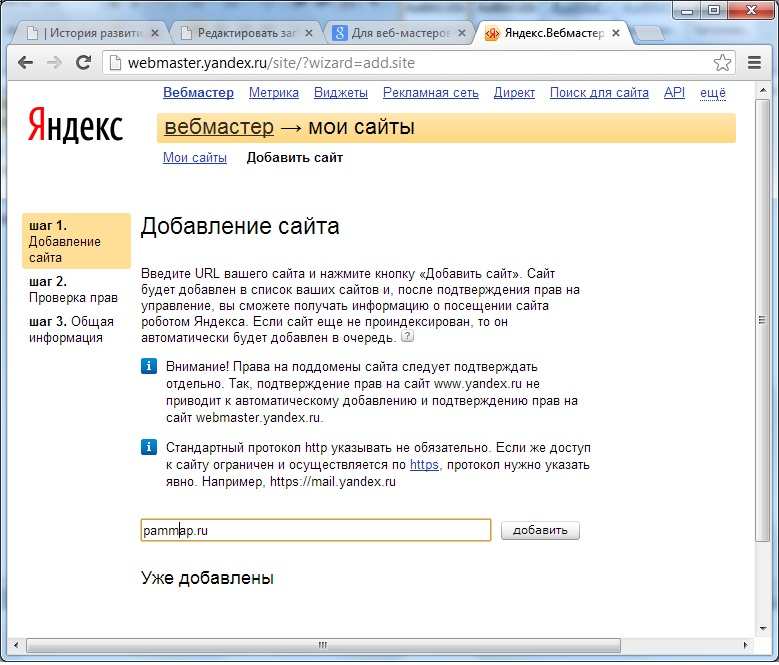 На веб-сайте понадобится перечислить все имеющиеся адреса. Возможно, модератор сможет присвоить вам несколько регионов одновременно.
На веб-сайте понадобится перечислить все имеющиеся адреса. Возможно, модератор сможет присвоить вам несколько регионов одновременно.
Если же у вас на каждый город отдельный домен, настройте под них регионы индивидуально.
Для того, чтобы ваш регион отображался еще в сниппете, следует обратиться к микроразметке или Яндекс.Справочнику.
А чтобы в сниппет выводилась цена и информация о доставке, участвуйте в партнерской программе «Товары и цены» от Яндекса. Например:
Для успешной модерации региона следует правильно оформлять контактную информацию.
Чек-лист по оформлению контактов компании на сайте
- Контактные данные опубликованы на видном пользователю месте;
- информация представлена максимально полно и ясно, не противоречит друг другу: индекс, адрес, телефоны и др.;
- информация может быть просканирована поисковиком и не размещена в виде изображения;
- для корректного индексирования желательно использовать микроразметку.

Заключение
Региональная привязка важна, так как неправильное определение региона может повредить эффективности сайта. Чтобы узнать, какой регион автоматически присвоил вам алгоритм, используйте Яндекс.Вебмастер.
Зайдите в панель и в левом меню выберите «Информация о сайте».
В подразделе «Регион» проверьте корректность данных и при необходимости исправить ошибку.
Публикуемый вами контент должен содержать указание о регионе компании. В контактных данных указывайте полный адрес с почтовым индексом, телефонами.
Контакты не должны противоречить друг другу и не быть изображением, чтобы робот мог просканировать их. Задавайте регион отдельно для каждого регионального поддомена сайта.
» title = «Как настроить региональную привязку сайта в Яндексе 16261788246621» />
«Список задач» — готовый to-do лист, который поможет вести учет
о выполнении работ по конкретному проекту.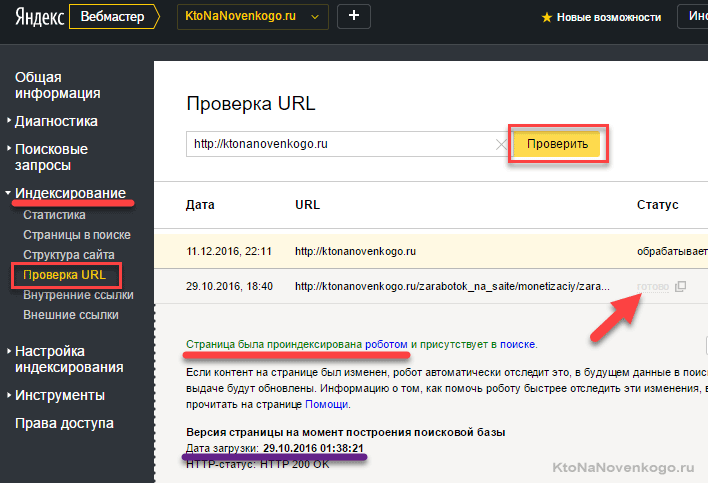 Инструмент содержит готовые шаблоны с обширным списком параметров по развитию проекта, к которым также можно добавлять собственные пункты.
Инструмент содержит готовые шаблоны с обширным списком параметров по развитию проекта, к которым также можно добавлять собственные пункты.
| Начать работу со «Списком задач» |
Сэкономьте время на изучении Serpstat
Хотите получить персональную демонстрацию сервиса, тестовый период или эффективные кейсы использования Serpstat?
Оставьте заявку и мы свяжемся с вами 😉
Оцените статью по 5-бальной шкале
3.29 из 5 на основе 14 оценок
Нашли ошибку? Выделите её и нажмите Ctrl + Enter, чтобы сообщить нам.
Рекомендуемые статьи
How-to
Denys Kondak
Как оптимизировать уровень вложенности страниц на сайте
How-to
Denys Kondak
Как настроить ЧПУ для адресов изображений
How-to
Denys Kondak
Как минимизировать размер HTML-кода для ускорения загрузки сайта
Кейсы, лайфхаки, исследования и полезные статьи
Не успеваешь следить за новостями? Не беда! Наш любимый редактор подберет материалы, которые точно помогут в работе. Только полезные статьи, реальные кейсы и новости Serpstat раз в неделю. Присоединяйся к уютному комьюнити 🙂
Только полезные статьи, реальные кейсы и новости Serpstat раз в неделю. Присоединяйся к уютному комьюнити 🙂
Нажимая кнопку, ты соглашаешься с нашей политикой конфиденциальности.
Поделитесь статьей с вашими друзьями
Вы уверены?
Спасибо, мы сохранили ваши новые настройки рассылок.
Сообщить об ошибке
Отменить
Как присвоить регион сайту в Яндексе
Для того, чтобы продвигать сайт в каком-то городе в Яндексе и привлекать пользователей из этого региона, предприятие должно иметь в желаемом городе физический адрес.
В этой статье мы по порядку рассмотрим следующие вопросы:
- Как присвоить один регион автоматически?
- Как присвоить несколько регионов в Яндексе и не попасться модераторам?
- Что делать с продвижением по всей России?
Содержание поста
- 1 Памятка по присвоению региона в Яндексе
- 2 Если вы новичок в продвижении
- 2.
 1 Особенности
1 Особенности
- 2.
- 3 Если вы мастер продвижения, и сайту нужно много регионов
- 3.1 Особенности
- 4 Не надо обманывать модераторов Яндекса
- 5 Полезный совет!
- 6 Что делать, если нужно продвижение по России?
Памятка по присвоению региона в Яндексе
Это «выжимка» из нашей статьи, которая напомнит вам особенности присвоения региона — сохраните её.
Сохраните эту памятку о присвоении регионов. Пригодится, чтобы не забыть. Регулярно проверяйте регион.
А теперь разберем все подробнее.
Если вы новичок в продвижении
Присвоить сайту один регион Яндекс может автоматически на основании анализа страниц сайта. Вы также можете задать один регион в сервисе Яндекс.Вебмастер вручную. Для этого нужно создать страницу «Контакты» с такими условиями:
- Адрес страницы /contacts/ или /kontakty/
- В меню сайта указать ссылку на эту страницу с текстом «Контакты»
- На странице создать текстовый заголовок: Контакты «Название предприятия»
- Указать адрес в формате: Индекс, Город, Улица, Дом
- Указать городской телефон в формате: +7 (код города) цифры номера
После создания страницы «Контакты», пройдите в соответствующий раздел Яндекс Вебмастера «Информация о сайте» → «Региональность» и там укажите нужный регион. Сайт посетит модератор, проверит, что указано на странице «Контакты» и присвоит один регион.
Сайт посетит модератор, проверит, что указано на странице «Контакты» и присвоит один регион.
Даже если вы не настроите Яндекс Вебмастер, поисковый робот при сканировании сайта найдет контактную информацию и с высокой долей вероятности присвоит сайту нужный город. Проверить результат присвоения можно также в Вебмастере.
Особенности
- Срок такой процедуры варьируется от 3 недель и больше.
- Также есть вероятность того, что у сайта может отвалиться регион.
Если вы мастер продвижения, и сайту нужно много регионов
Когда предприятие работает в одном регионе, сайт только создан, а продвигаться и получать выгоды поисковой оптимизации хочется уже сейчас, то имеет смысл пойти другим путем.
Чтобы быстро присвоить регион сайту в Яндексе нужно:
- Создать страницу с контактами, как указано выше.
- Провести регистрацию сайта в Яндекс.Справочнике.
Проверить присвоение региона сайту по итогам регистрации в Справочнике можно также проверить в Панели Вебмастера.
Особенности
- Сроки присвоения региона — от 3 до 10 дней.
- Модераторы Яндекс.Справочника посещают сайт и проверяют вручную наличие контактной информации для всех указанных при регистрации филиалов.
- Справочник позволяет присвоить сайту сколько угодно много регионов и продвигаться по всей России.
- Вероятность отвала региона — высокая. В том случае, если вы разместили в контактах фейковые, ненастоящие адреса филиалов
- Макро-регионы, области (Урал, Свердловская область, Россия) не дают регионального бонуса! Требуйте присвоения конкретных городов, а не областей.
После регистрации в Яндекс.Справочнике в результатах поиска у сайта появляется адресный блок (но только для главной страницы):
Яндекс.Справочник позволяет выводить адрес, телефон и время работы в сниппете сайта.
Не надо обманывать модераторов Яндекса
Обратите внимание, в некоторых случаях модераторы Яндекс. Справочника могут потребовать доказательства физического присутствия предприятия в регионе.
Справочника могут потребовать доказательства физического присутствия предприятия в регионе.
Если компания не смогла доказать, что присутствует в нужном регионе, либо при периодической проверке по телефону офис-менеджер сказал «Какой Сургут? Нет нас там!», то регион у сайта будет отключён. Потребители в Ханты-Мансийске или Калининграде не смогут найти сайт!
Полезный совет!Адреса предприятия в других регионах на странице контактов озаглавливайте словом «Филиалы». Не используйте слово «Представительства» или «Дилеры». Иначе модераторы Яндекс.Справочника не присвоят регион.
Что делать, если нужно продвижение по России?
Продвижение сайта по России технически невозможно. Поиск Яндекса «мыслит» регионами. Потому что пользователь из конкретного города хочет получить местные сайты конкретного города. А это значит, что нашему сайту должен быть присвоен этот регион, а не регион «Россия».
Как быть, если хочется продавать везде, но филиалов, адресов и телефонов нет? У нас есть методика продвижения по многим городам России без затрат на открытие филиалов.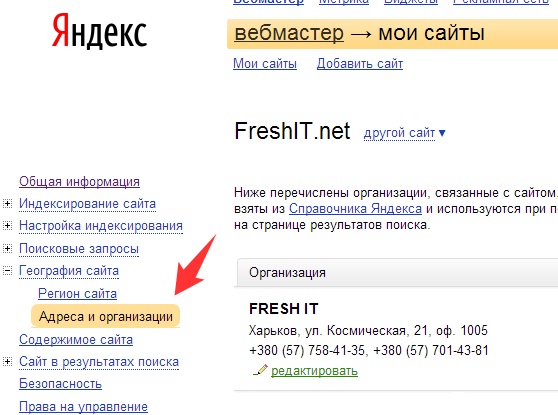 Оставьте заявку, чтобы мы рассказали вам, как это делаем.
Оставьте заявку, чтобы мы рассказали вам, как это делаем.
Руководитель отдела продаж
Как добавить свой сайт WordPress в Яндекс Инструменты для веб-мастеров
Как добавить свой сайт WordPress в Яндекс Инструменты для веб-мастеров
Яндекс основной поиск движок в России, что составляет шестьдесят пять процент рынка . Несмотря на небольшую долю мирового рынка поисковых систем Яндекса по сравнению с Google, стоит отправить свой сайт WordPress на Яндекс.
В отличие от китайского seek движок Baidu, Яндекс дает ограниченную учетную запись веб-мастера gear на английском языке. Это позволяет всем пользователям по всему миру быстро добавить свой сайт в Яндекс.
Вот некоторые из причин, по которым вам следует добавить и проверить свой веб-сайт с помощью Инструментов для веб-мастеров Яндекса:
Проанализируйте представление вашего веб-сайта в поисковых системах, просматривая данные и отчеты о нем.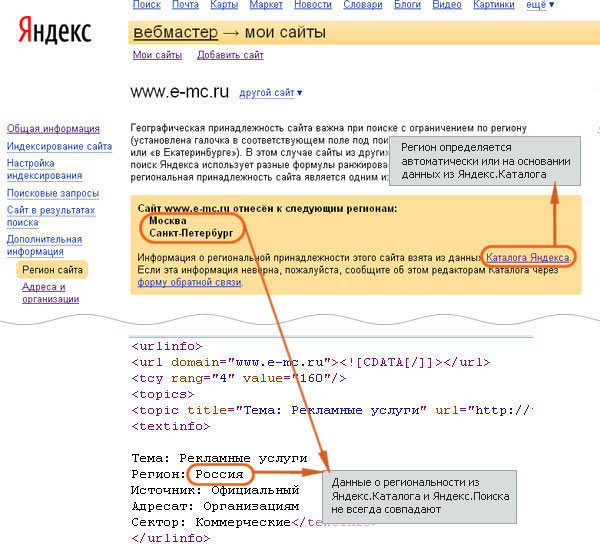
Вы можете посмотреть видеоруководство ниже по этой статье:
Проверьте, оптимизированы ли ваши страницы для мобильных устройств, и если да, пройдите тест на совместимость с мобильными устройствами.
Узнайте о типичных проблемах с веб-сайтами и устраните их.
Проверьте, полностью ли вы соблюдаете правила поисковой системы, и получите предупреждение, если это не так.
Используя инструменты поисковой системы, вы можете управлять индексацией и структурой сайта.
Дополнительные характеристики и обоснования можно найти на странице Инструментов Яндекса для веб-мастеров.
В этом посте я проведу вас через шаги, необходимые для присоединения ваших сайтов WordPress к инструментам Яндекса для веб-мастеров.
Теперь давайте приступим к тому, как действительно просто поместить ваш сайт WordPress в Инструменты Яндекса для веб-мастеров.
- В Yandex Webmaster Tools, загрузите свой сайт WordPress
Чтобы просто подключить свой сайт, вы должны изначально создать учетную запись Yandex Webmaster Tools. После того, как вы зарегистрировали свою учетную запись, перейдите на панель администратора вашего сайта WordPress и настройте Инструменты Яндекса для веб-мастеров, используя плагин Yoast SEO (если вы использовали плагин Yoast SEO).
После того, как вы зарегистрировали свою учетную запись, перейдите на панель администратора вашего сайта WordPress и настройте Инструменты Яндекса для веб-мастеров, используя плагин Yoast SEO (если вы использовали плагин Yoast SEO).
- Создание учетной записи. Первым шагом является создание учетной записи.
- Вы можете получить доступ к странице веб-мастеров Яндекса (https://webmaster.yandex.com/) после регистрации новой учетной записи. Чтобы добавить свой сайт в Инструменты Яндекса для веб-мастеров, нажмите кнопку «+» в верхней панели.
- Заполните пустое место полным названием вашего веб-сайта и нажмите желтую кнопку «Добавить».
- На следующей странице вы должны подтвердить право собственности на веб-сайт, указав метатекст на своем веб-сайте WordPress.
- Скопируйте метакод и вставьте его на свой веб-сайт WordPress, как проверенный в рамках следующего шага .
- Войдите в WordPress и вставьте код
После входа в админку WordPress введите проверочный код в настройки веб-мастера Yoast SEO. Перейдите к SEO >> Общие и выберите опцию Инструменты для веб-мастеров. Скопируйте метакод и вставьте его в проверочный код Яндекса место раньше, чем , нажав кнопку Сохранить изменения.
Перейдите к SEO >> Общие и выберите опцию Инструменты для веб-мастеров. Скопируйте метакод и вставьте его в проверочный код Яндекса место раньше, чем , нажав кнопку Сохранить изменения.
С этого момента перейдите в Инструменты Яндекса для веб-мастеров и нажмите «Проверить», чтобы подтвердить владение.
Если вам удалось правильно следовать каждой приведенной выше инструкции, вам, должно быть, удалось успешно добавить свой сайт WordPress в Инструменты Яндекса для веб-мастеров.
Если у вас есть дополнительные вопросы и вам нужна дополнительная поддержка, не стесняйтесь заглянуть на наш сайт или связаться с Digital Suncity.
Читайте также: Как восстановить кнопку «Получить короткую ссылку» в WordPress
Учебник по SEO: Инструменты Яндекса для веб-мастеров
Christina Meyer  |  06.10.2015  |  
Российская поисковая система Яндекс предлагает инструмент Яндекс. Вебмастер, который похож на Google Search Console (ранее Инструменты для веб-мастеров) и Инструменты для веб-мастеров Bing. Если Россия является важной целевой страной для вашего бизнеса и вы оптимизируете свой сайт для Яндекса, вам следует использовать Яндекс.Вебмастер. Он дает вам контроль и предоставляет важную информацию об индексации вашего сайта в Яндексе.
Вебмастер, который похож на Google Search Console (ранее Инструменты для веб-мастеров) и Инструменты для веб-мастеров Bing. Если Россия является важной целевой страной для вашего бизнеса и вы оптимизируете свой сайт для Яндекса, вам следует использовать Яндекс.Вебмастер. Он дает вам контроль и предоставляет важную информацию об индексации вашего сайта в Яндексе.
Верификация вашего сайта
В первую очередь вам необходимо подтвердить свой сайт в Яндекс. Это включает в себя следующие шаги:
- Создание учетной записи: Чтобы использовать Яндекс.Вебмастер, вам необходимо создать учетную запись Яндекс. Если вы уже рекламируетесь в Яндексе через Яндекс.Директ, вы можете использовать этот аккаунт.

- Подтвердите свой веб-сайт: Теперь вам нужно подтвердить, что вы являетесь владельцем этого веб-сайта. Вы можете выбрать один из пяти различных методов проверки.
Релевантные отчеты и характеристики
После добавления вашего сайта в Яндекс.Вебмастер вы сможете использовать следующие отчеты и функции: статус индексации, например, количество страниц вашего сайта в индексе Яндекса и количество обратных ссылок.
Проверить URL
В меню «Проверить URL» вы можете получить доступ к информации о конкретных страницах вашего сайта. В этом отчете будет указано, проиндексирована ли страница в Яндексе, ее HTTP-статус-код, дата последнего обхода и количество обратных и внутренних ссылок.
Индексация
Этот отчет содержит информацию об индексации вашего сайта:
- Структура сайта: Здесь вы можете увидеть, как Яндекс воспринимает структуру вашего сайта. В этом отчете показаны все вложенные папки, содержащие более десяти страниц, если они содержат не менее 1% всех страниц вашего сайта.

- Страниц в поиске: Здесь вы найдете список всех страниц вашего сайта, которые входят в индекс Яндекса.
- Ссылки на сайт: В этом отчете вы увидите все обратные и внутренние ссылки вашего сайта.
- Исключенные страницы: Здесь вы найдете все страницы вашего сайта, которые исключены из индекса Яндекса. Причины исключений следующие: битые ссылки, исключения с файлом robots.txt или метатегом noindex и страницы с тегом canonical. Кроме того, этот отчет содержит список всех неработающих ссылок.
Параметры индексирования
В этом меню есть инструмент анализа файла robots.txt и разделы для загрузки ваших карт сайта (файлы Sitemap). В разделе «Главное зеркало» вы определяете свои предпочтения, должны ли URL-адреса индексироваться с www или без него.
Поисковые запросы
Этот отчет аналогичен отчету Search Analytics в Google Search Console и показывает поисковые запросы, по которым ваш сайт отображался в Яндексе.
География сайта
Здесь вы можете определить географический таргетинг вашего веб-сайта. Вы можете определить только одну географическую цель. Вы также можете указать, что ваш веб-сайт не имеет определенной географической цели.
Появление в результатах поиска
В этом разделе вы найдете две характеристики того, как ваш сайт отображается в результатах поиска Яндекса:
- Ссылки SERP: Этот отчет показывает, какие ссылки сайтов отображаются в поиске Яндекса вместе с вашим сайтом .
- Регистр букв URL: Здесь вы определяете, как вы хотите, чтобы ваш URL отображался в результатах поиска (прописные и строчные буквы).
Как видите, Яндекс предоставляет несколько важных отчетов и функций для контроля и мониторинга индексации вашего сайта. Однако Яндекс.Вебмастер менее универсален, чем инструменты для веб-мастеров от Google и Bing. Чтобы оптимизировать свой сайт для Яндекса, вам также следует использовать дополнительные SEO-инструменты.



 1 Особенности
1 Особенности